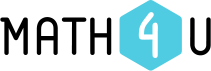Introducción
La aplicación Math4Student Easy (en adelante Math4S Easy) está hecha para practicar en línea todas las matemáticas de Secundaria. En comparación con la aplicación Math4Student, solo contiene preguntas que se pueden resolver mentalmente, lo que significa que “no es necesario utilizar lápiz y papel”. Principalmente, la aplicación está diseñada para teléfonos inteligentes y tabletas, por eso puedes practicar en cualquier lugar y en cualquier momento. Puedes hacer matemáticas de camino a la escuela, cuando viajas en autobús o en tren, cuando esperas en una parada de autobús, o cuando tienes un descanso en la escuela.
La base de datos Math4S Easy incluye más de 2000 preguntas divididas en 12 temas y 56 subtemas. A partir de estas preguntas, la aplicación te permite generar tests matemáticos interactivos de acuerdo con tus preferencias. ¡Ahora, te mostraremos cómo trabajar con la aplicación!
Menu superior
El menu superior contiene botones para cambiar de idioma y el botón "←" que te lleva de regreso a la página anterior.

Toda la aplicación es multilingüe y es posible cambiar entre checo (CS), inglés (EN), polaco (PL), eslovaco (SK) y español (ES) en cualquier momento.
Selección de tema
En la página de inicio de la aplicación, puedes seleccionar el tema que deseas practicar. Al hacer clic en el botón "i", se muestra la lista de subtemas del tema que deseas seleccionar.
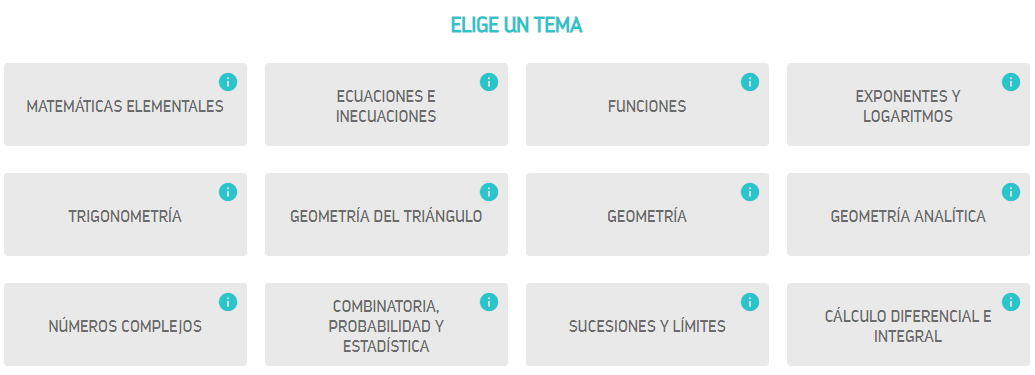
Al hacer clic en el tema seleccionado, se accede a la página con subtemas, donde se puede configurar el test.
Selección de subtema y número de preguntas de diferentes partes
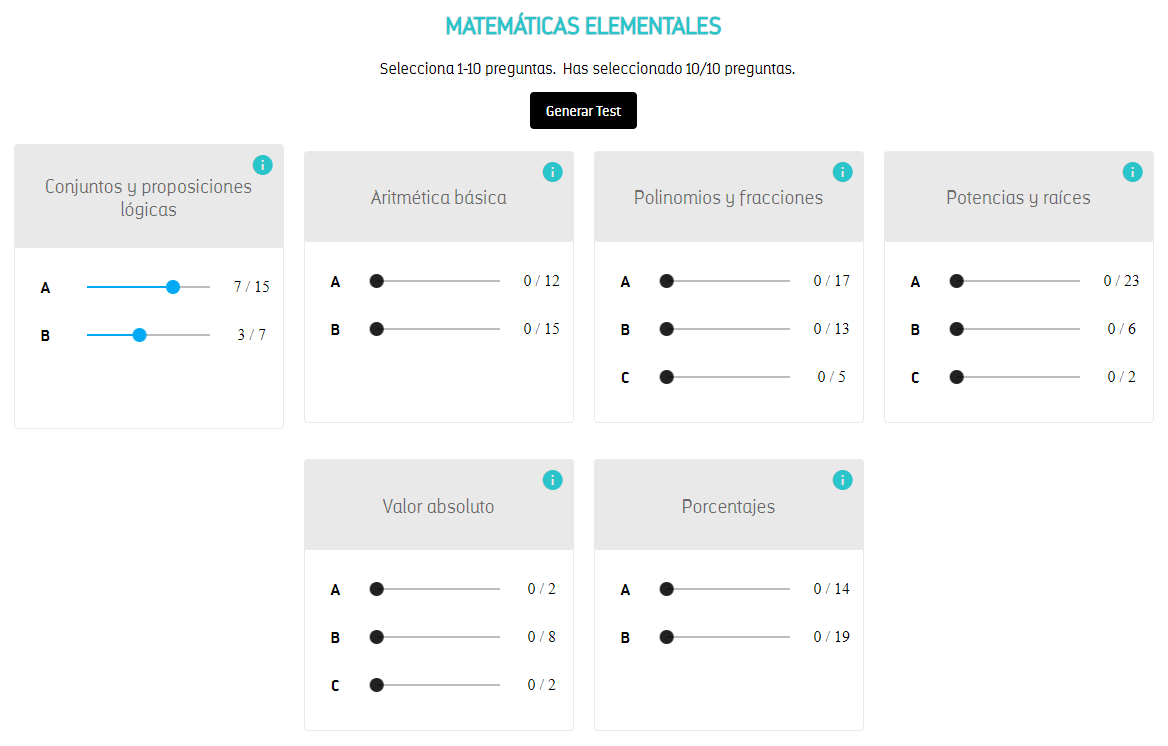
Cada subtema contiene preguntas que se dividen en partes A, B y C donde:
- La parte A contiene ejercicios básicos,
- La parte B ejercicios de una parte intermedio,
- La parte C contiene ejercicios más avanzados o temas que no se enseñan en todas las escuelas.
Otra vez, en cada subtema verás el botón "i". Al hacer clic en este botón, averiguas qué tipo de preguntas se incluye en cada parte.
Utiliza el deslizador para elegir cuántas preguntas de cada subtema y parte deseas en tu test. A la derecha del deslizador hay dos números. El primero te dice cuántas preguntas has seleccionado (al entrar en la página, el número inicial de preguntas seleccionadas es 0). El segundo número te indica cuántas preguntas están disponibles para este subtema y parte.
Puedes seleccionar como máximo 10 preguntas de cada subtema y parte. Después de seleccionar el número de preguntas, haz clic en el botón "Generar test". Ten en cuenta que este botón no está activo si has seleccionado menos de 1 o más de 20 preguntas.
Trabaja con test
Al hacer clic en "Generar test", obtendrás tu test inmediatamente. Lo que ves entonces es la primera pregunta de la prueba. Cada pregunta siempre incluye el enunciado y una selección de respuestas.
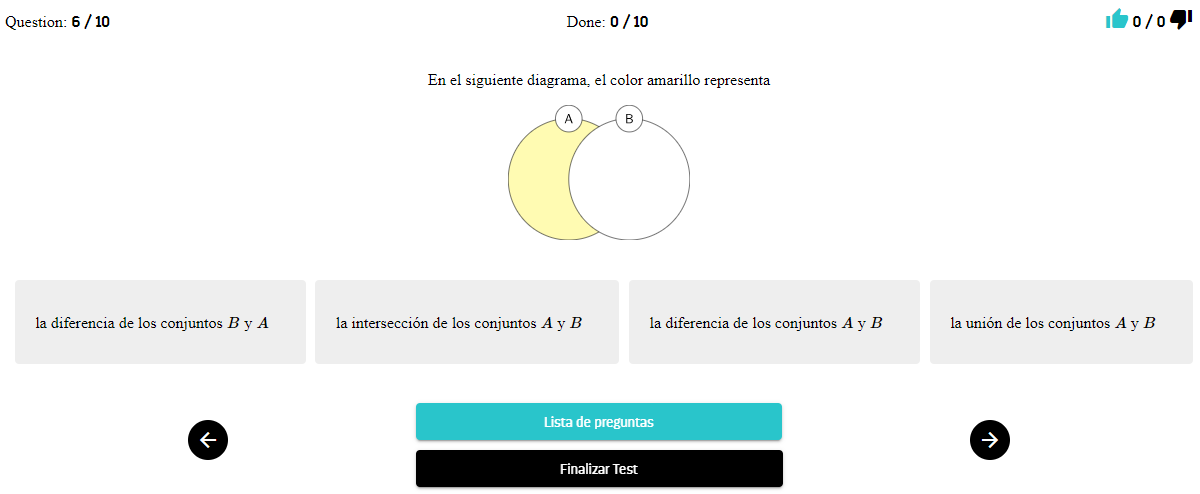
En el momento en el que haces clic en la respuesta, obtienes la retroalimentación. El pulgar hacia arriba significa que la respuesta es correcta y el pulgar hacia abajo significa que la respuesta es incorrecta. La respuesta que has seleccionado aparece enmarcada.

Si quieres, puedes responder a las preguntas en cualquier orden. Es posible desplazarse entre las preguntas usando las flechas negras (adelante, atrás) o usando el botón "Lista de preguntas". Si haces clic en "Lista de preguntas", verás qué preguntas has respondido correctamente (pulgar hacia arriba), qué preguntas has respondido incorrectamente (pulgar hacia abajo) y qué preguntas aún no has respondido. Desde esta lista, puedes saltar directamente a cualquier pregunta. Si vuelves a hacer clic en el botón "Lista de preguntas", desaparecerá la lista de todas las preguntas.
Es posible finalizar tu test en cualquier momento haciendo clic en el botón "Terminar test". Una vez terminado el test, se muestra una evaluación gráfica y verbal. También puedes examinar todas las preguntas y revisar las respuestas correctas.
Usando el botón “←” en el menu superior, volverás a la selección de temas y podrás generar otro test.